5 วิธีเพิ่มความเร็วเน็ตบ้าน Wi-Fi ให้เร็ว แรง ลื่น ไม่สะดุด
15 ก.พ. 2566

เชื่อว่าอินเทอร์เน็ตเปรียบเสมือนปัจจัยที่ 5 ของใครหลายคน หากไม่มีเน็ตก็เหมือนกับถูกตัดขาดจากโลกโซเชียลออนไลน์ต่าง ๆ ทำงานไม่ได้ ติดตามเรื่องราวข่าวสารต่าง ๆ ไม่ได้ ขณะเดียวกัน มีอินเทอร์เน็ตใช้ก็จริงแต่ดันช้ามาก ๆ ก็คงไม่ต่างรถยนต์ที่มีออปชันครบแต่เครื่องไม่แรง ทำให้ขับไม่สนุก ไม่คล่องตัว ไม่ลื่นไหล ใช้งานไม่สะดวกอย่างที่ควรจะเป็น ใครกำลังเจอปัญหาอินเทอร์เน็ต Wi-Fi ที่บ้านช้า ใช้งานไม่เร็วทันใจ บทความนี้ Mercular.com มีวิธีเพิ่มความเร็วเน็ตบ้านให้เร็ว แรง ลื่น มาฝากกัน 5 วิธี รับรองว่าเน็ตเร็วขึ้นชัวร์ ทำอย่างไรบ้าง มาดูกัน
5 วิธีเพิ่มความเร็วเน็ตบ้าน
วางเราเตอร์ให้อยู่ห่างจากสิ่งกีดขวาง
วิธีนี้อาจไม่เกี่ยวข้องกับความเร็วอินเทอร์เน็ตโดยตรงแต่มีผลกับคุณภาพสัญญาณ Wi-Fi ซึ่งเป็นตัวแปรสำคัญที่มีผลต่อความเร็วอินเทอร์เน็ต คุณภาพสัญญาณจะดีได้ต้องมาจากตำแหน่งการวางเราเตอร์ที่เหมาะสม หลักการง่าย ๆ คือ ยิ่งโล่งและระยะใกล้เราเตอร์เท่าไรสัญญาณ Wi-Fi ก็จะยิ่งมีคุณภาพสูง ดังนั้นควรวางเราเตอร์ในที่โล่งไม่มีสิ่งกีดขวางบดบังสัญญาณ เช่น โต๊ะกลางบ้าน หรือวางเอาไว้บนโต๊ะทำงานใกล้กับคอมพิวเตอร์ หลีกเลี่ยงการเราเตอร์วางชิดผนัง วางบริเวณมุมห้อง มุมอับ วางใกล้กระจก ใกล้โทรศัพท์บ้าน และใกล้เครื่องใช้ไฟฟ้าอย่าง เตาไฟฟ้า ไมโครเวฟ เครื่องซักผ้า ตู้เย็น ทีวี เพราะอุปกรณ์เหล่านี้มีการปล่อยคลื่นแม่เหล็กไฟฟ้าออกมารบกวนสัญญาณ ทำให้สัญญาณ Wi-Fi ไม่เสถียร เกิดอาการหลุดบ่อย ๆ ได้นั่นเอง
นอกจากนี้หากบริเวณที่ใช้งานคอมพิวเตอร์หรือโต๊ะทำงานอยู่ไกลจากเราเตอร์มาก แนะนำให้ใช้ตัวขยายสัญญาณหรือ Wi-Fi Extender ที่สามารถขยายสัญญาณ Wi-Fi ให้มีอาณาเขตกว้างมากกว่าเดิม สัญญาณจะมาเต็ม เสถียร และไม่ถูกสิ่งกีดขวางบดบัง ความเร็วอินเทอร์เน็ตก็จะเพิ่มขึ้น ใครที่เจอปัญหาเน็ตช้าแบบหาสาเหตุไม่ได้ ลองเปลี่ยนตำแหน่งการวางเราเตอร์ดูก่อน หรือหา Wi-Fi Extender มาใช้ บางทีพอสัญญาณ Wi-Fi เสถียรขึ้น ความเร็วอินเทอร์เน็ตอาจเพิ่มขึ้นโดยที่ไม่ต้องทำอย่างอื่นเลยก็ได้

เลือกใช้ความถี่ 5GHz
เราเตอร์ส่วนใหญ่ในปัจจุบันสามารถส่งความถี่สัญญาณ Wi-Fi ได้ 2 คลื่นคือ 2.4GHz กับ 5GHz แต่ละคลื่นจะมีจุดเด่นต่างกันโดยคลื่น 2.4GHz จะรองรับอุปกรณ์เชื่อมต่อได้มากและกระจายสัญญาณได้ไกลกว่า แต่ความเร็วรับ-ส่งข้อมูลจะไม่สูงเท่าคลื่นความถี่ 5GHz ขณะเดียวกัน คลื่น 5GHz รับ-ส่งข้อมูลเร็วกว่าก็จริงแต่มีระยะกระจายสัญญาณแคบกว่า ดังนั้นควรเลือกใช้งานคลื่นความถี่ Wi-Fi ให้เหมาะสม หากอุปกรณ์ของคุณสามารถรับคลื่น 5GHz ได้ให้ใช้คลื่นความถี่นี้เสมอ เน็ตแรงมาเต็มกว่าคลื่น 2.4GHz แบบเห็น ๆ เหมาะกับการใช้งานที่มีอัตราการรับ-ส่งข้อมูลสูง เช่น เล่นเกมออนไลน์ ดูหนังความละเอียดสูง สตรีมเพลงความละเอียดสูง เป็นต้น หากอุปกรณ์ไม่รองรับคลื่น 5GHz ก็จำเป็นต้องใช้คลื่น 2.4GHz ต่อไป ความเร็วเน็ตอาจจะเป็นรองเล็กคลื่น 5GHz น้อยแต่ก็ใช้งานได้ไม่มีปัญหา
เปลี่ยนช่องสัญญาณ Wi-Fi
วิธีนี้ค่อนข้างลึกหน่อยแต่ช่วยเพิ่มความเร็วเน็ตได้แบบเห็นผล ปกติแล้วเวลาใช้งานอินเทอร์เน็ตเราเตอร์จะทำการเลือกช่องสัญญาณ Wi-Fi ที่ดีที่สุดให้เองโดยอัตโนมัติ ทีนี้ถ้าหากบ้านใกล้เคียงหลาย ๆ หลังดันใช้งานเราเตอร์พร้อมกันกับบ้านของเราก็มีโอกาสที่เราเตอร์บ้านอื่น ๆ จะเลือกช่องสัญญาณ Wi-Fi เดียวกับของเรา ยิ่งหลายบ้านก็ยิ่งฉุดให้ความเร็วอินเทอร์เน็ตช้าลงเพราะแย่งกันใช้ช่องสัญญาณ Wi-Fi เดียวกัน ปัญหานี้แก้ได้โดยการเปลี่ยนไปใช้ช่องสัญญาณ Wi-Fi อื่นที่มีความหนาแน่นน้อยกว่าแทน
สำหรับวิธีเปลี่ยนช่องสัญญาณ Wi-Fi จำเป็นต้องใช้เครื่องมือเข้าช่วยได้แก่ แอปฯ Wi-Fi Analyzer หรือ Wi-Fi Scanner บนสมาร์ตโฟน หรือโปรแกรมอย่าง inSSIDer (Windows) และ KisMAC หรือ WiFi Scanner (Mac) เพื่อเปิดดูว่าเราเตอร์ของเราใช้สัญญาณ Wi-Fi ช่องไหนอยู่ มีสัญญาณ Wi-Fi ของคนอื่นใช้ช่องเดียวกันนี้มากน้อยแค่ไหน หากพบว่าช่องสัญญาณที่เราเตอร์ของเราใช้มีจำนวน Wi-Fi ของคนอื่นแย่งกันใช้อยู่จำนวนมาก ให้ทำการ Log in เข้าหน้าการตั้งค่าเราเตอร์โดยการพิมพ์ 192.168.1.1 ที่ช่อง URL ของเบราเซอร์แล้วเข้าไปเปลี่ยนช่องสัญญาณ Wi-Fi (Wi-Fi channel) เป็นช่องอื่นแทน รับรองว่าเพิ่มความเร็วเน็ตได้แบบไม่น่าเชื่อเลยล่ะครับ
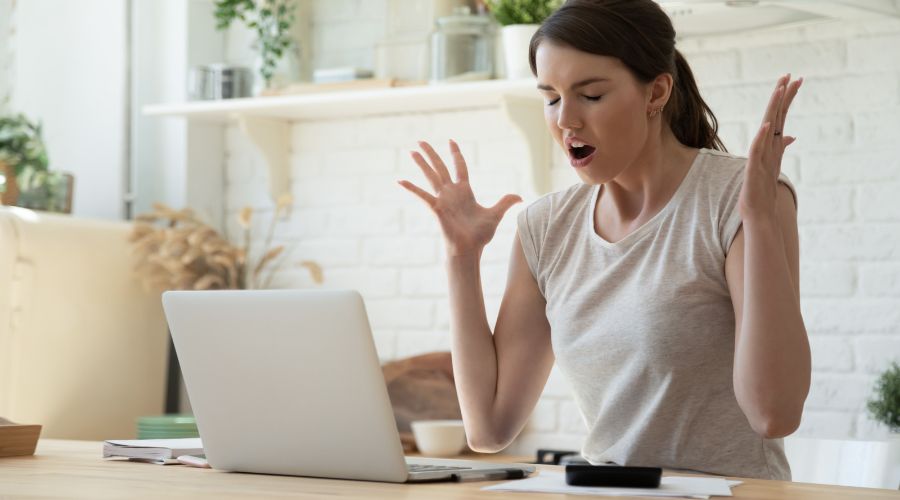
ปกป้องเครือข่าย Wi-Fi
ถ้า Wi-Fi ของคุณไม่มีรหัสผ่านก็เท่ากับเป็นการปล่อยให้ใครก็ได้มาแอบใช้และแย่งความเร็วเน็ตไป ดังนั้นควรตั้งรหัสผ่าน Wi-Fi และเปลี่ยนรหัสบ้างนาน ๆ ครั้ง เพื่อความปลอดภัยและป้องกันบ้านอื่นมาแอบใช้ Wi-Fi ของคุณ ยิ่งอาศัยอยู่พื้นที่ที่มีการใช้งาน Wi-Fi หนาแน่น อยู่ในหมู่บ้านหรือคอนโด ยิ่งจำเป็นต้องตั้งรหัสผ่านครับ นอกจากนี้หากเราเตอร์สามารถเลือกมาตรฐานความปลอดภัยในการเชื่อมต่อ Wi-Fi ได้ก็ควรเลือกเป็นมาตรฐานล่าสุดอย่าง WPA3 เพราะมีการเข้ารหัสที่ซับซ้อนและมีความปลอดภัยสูงสุด
ต่อเน็ตผ่านสาย LAN แทน
วิธีนี้เป็นวิธีเบสิกและเห็นผลชัดเจนโดยไม่มีข้อโต้แย้งใด ๆ ในเมื่อต่อ Wi-Fi แล้วเน็ตช้ามากก็เสียบสาย LAN แทนเลยแล้วกัน วิธีนี้เพิ่มความเร็วเน็ตได้จริงและได้ความเร็วเต็มสปีดโดยไม่ต้องกังวลเรื่องสิ่งกีดขวาง ระยะทาง พื้นที่ หรือสัญญาณรบกวนใด ๆ ยิ่งสาย LAN มีคุณภาพสูงก็ยิ่งช่วยให้การรับส่งสัญญาณมีคุณภาพดีขึ้น โหลดเร็ว แรงเต็มสปีด เล่นเกม ดูหนัง สตรีมเพลงลื่นปรื๊ดทุกกิจกรรมแน่นอน
อย่างไรก็ตาม แม้จะต่อสาย LAN แต่ถ้าใช้อินเทอร์เน็ตพร้อมกันหลายอุปกรณ์ยังไงความเร็วเน็ตก็ลดลง ดังนั้นหากพกว่าจู่ ๆ เน็ตบ้านเกิดช้าผิดปกติลองดูว่ามีสมาชิกคนอื่นใช้เน็ตอยู่ด้วยหรือเปล่า ถ้ามีก็ไม่ต้องแปลกใจอะไร แต่ถ้าไม่มีให้ลองสำรวจดูว่ามีอุปกรณ์ตัวไหนในบ้านต่อเน็ตอยู่แล้วตอนนั้นไม่ได้ใช้งานบ้าง ให้ตัดการเชื่อมต่ออินเทอร์เน็ตไปก่อนแล้วค่อยต่อใหม่ตอนที่จะใช้งาน วิธีนี้จะช่วยเพิ่มความเร็วเน็ตบ้านได้ไม่มากก็น้อยครับ

ทั้งหมดนี้คือ 5 วิธีเพิ่มความเร็วเน็ตบ้าน Wi-Fi เบื้องต้นที่คุณสามารถทำตามได้ง่าย ๆ โดยไม่ต้องโทรเข้าไปหาผู้ให้บริการอินเทอร์เน็ต ลองนำไปปรับใช้ดูครับ รับประกันว่าความเร็วเน็ตของคุณจะเพิ่มขึ้นอย่างแน่นอน อย่างไรก็ตาม การเพิ่มความเร็วเน็ตยังมีวิธีอื่นอีกมากมายแต่จะซับซ้อนและลงลึกทางเทคนิคมากกว่านี้ คุณสามารถลองทำตามทั้ง 5 วิธีข้างต้นก่อนได้แต่ถ้าพบว่าความเร็วยังไม่กระเตื้องขึ้นก็อาจต้องพิจารณาอัปเกรดอุปกรณ์มาเป็นมาตรฐาน Wi-Fi 6 และ Wi-Fi 6E ใหม่ล่าสุดที่ให้ประสบการณ์ความเร็วระดับกิกะบิตและการตอบสนองที่ดียิ่งขึ้นกว่าเดิม รวมถึงการเปลี่ยนแพ็คเกจความเร็วอินเทอร์เน็ตให้แรงขึ้น จ่ายมากขึ้น หรือเปลี่ยนไปใช้ผู้ให้บริการเจ้าอื่นแทน ซึ่งสามารถทดสอบความเร็วเน็ตได้กับหลาย ๆ เว็บไซต์ได้ทั่วไปเลย
สุดท้ายนี้ Mercular.com ต้องขอตัวลาไปก่อน พบกับบทความ Tips & Tricks ดี ๆ แบบนี้ได้ที่เว็บไซต์ของเรา สำหรับวันนี้ สวัสดีครับ

